ユニカート6 オンラインマニュアル
[ケーススタディ]選択肢(サイズ、色等)を設定する
1つの商品に複数の色やサイズ選択などをさせる際、全部まとめて在庫管理する場合と、選択肢ごとに在庫管理する場合とにより、商品の登録方法が異なります。その方法をご紹介します。
ケース1 複数の色を用意しすべてまとめて在庫管理する
1.管理画面「[商品管理]商品情報一覧」から商品情報編集画面を開き、「選択」欄にラベル、選択肢の順で半角カンマ(,)区切りで入力します。

2.管理画面の「自動レイアウトタグの作成」「オリジナルレイアウトタグの作成」などで商品のプレビューを行い,選択肢が表示されるかご確認ください。
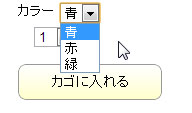
ケース2 複数のサイズを用意しそれぞれ在庫管理する
1.親となる品番と、子となる品番でそれぞれ商品登録登録します。子品番には、親品番に続けてサイズや色などの識別子を続けてつけておきます。(例:0001(親品番)、0001S、0001Mなど)
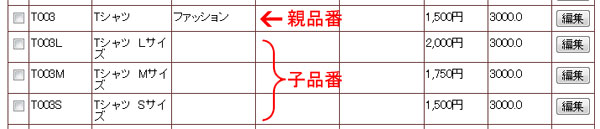
2.親品番の商品情報編集画面を開き、「選択」欄に、 ラベル、識別子:(半角コロン)表示させる文字列 と入力、続ける場合は「,」(半角カンマ)区切りで入力します。 (例:サイズ,S:Sサイズ,M:Mサイズ)

3.管理画面の「自動レイアウトタグの作成」「オリジナルレイアウトタグの作成」などで商品のプレビューを行い,選択肢が表示されるかご確認ください。
(オリジナルレイアウトの場合は、親品番でプレビューしてください)
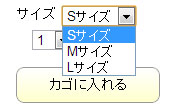
4.実際にテスト購入を行い、選択した項目のみ在庫が減っているかご確認ください。
今回はケース1を色、ケース2をサイズで設定してみましたが、いずれの方法もどちらでもご設定いただけます。また、両方を組み合わせて使うこともできます。在庫管理させない方法で「のし付」「のし無」や「ラッピング有」「ラッピング無」などを選択させることもできますので、いろいろお試しください。